Push zu einem Remoterepository
Führen wir einen Push in das lokale Repository aus, das wir zu Beginn dieses Tutorials erstellt haben.
Verwenden Sie den Befehl git remote und die URL des tutorial-Repositorys, um ein Remoterepository mit dem Alias origin zu registrieren.
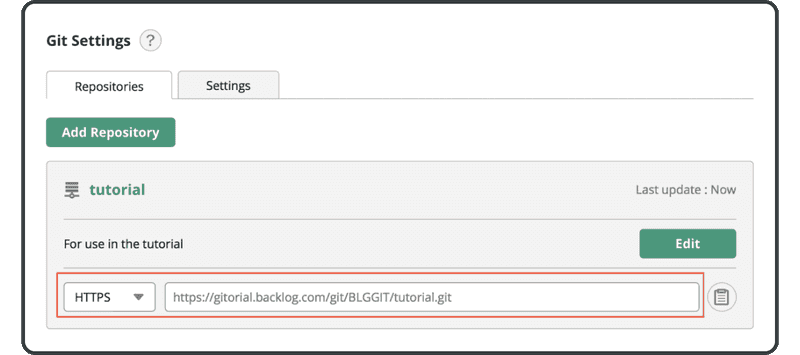
$ git remote add origin https://[your_space_id].backlog.com/git/[your_project_key]/tutorial.git
Wenn Sie in der Konsole arbeiten, wird standardmäßig das Remoterepository „origin“ verwendet, wenn Sie den Namen des Remoterepositorys beim Push/Pull weglassen. Das liegt daran, dass üblicherweise „origin“ als Remotename verwendet wird.
Im nächsten Schritt verwenden Sie den Befehl git push, um einen Commit per Push an das Remoterepository origin vorzunehmen.
Geben Sie den Namen des Branches an, zu dem Sie pushen möchten. (Wir werden Branching im nächsten Abschnitt ausführlicher behandeln.) Wenn Sie bei der Ausführung des Befehls die Option -u angeben, können Sie den Namen des Branches weglassen, wenn Sie das nächste Mal einen Push zum Remoterepository durchführen. Wenn Sie jedoch einen Push auf ein leeres Remoterepository durchführen, müssen Sie das Remoterepository und den Namen des Branches angeben.
Wenn Sie nach dem Benutzernamen und dem Kennwort gefragt werden, geben Sie Ihre Backlog-Benutzerdaten ein.
$ git push -u origin main
Username:
Password:
Counting objects: 3, done.
Writing objects: 100% (3/3), 245 bytes, done.
Total 3 (delta 0), reused 0 (delta 0)
To https://example.backlog.com/git/BLGGIT/tutorial.git
* [new branch] main -> main
Öffnen Sie die Git-Seite auf Backlog, wo Sie werden unter „Recent Updates“ (Neueste Updates) ein neues Update finden, das Ihrem Push an das Remoterepository entspricht.
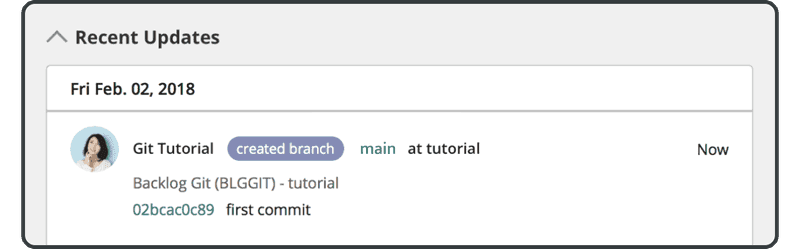
Wenn Sie auf der Git-Seite sind, klicken Sie auf das Repository des Tutorials, und navigieren Sie zur Registerkarte „Files“ (Dateien). Die gepushte Datei wird ebenfalls auf dieser Registerkarte angezeigt.
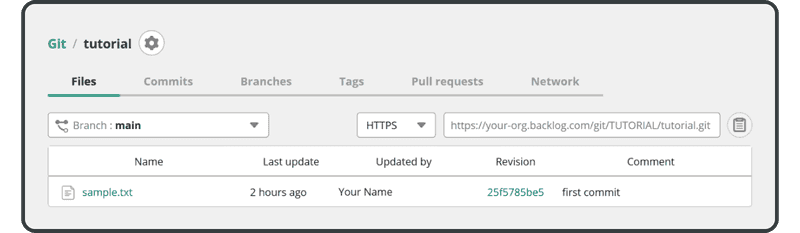
Als nächstes klonen wir dieses Remoterepository.